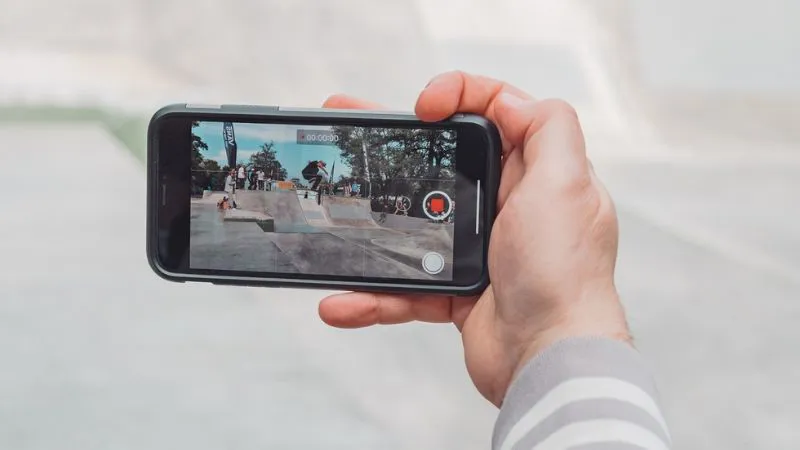Đôi khi bạn muốn tận hưởng những giây phút yên lặng để cảm nhận và chụp được cho mình những bức ảnh đẹp nhất. Nhưng âm thanh khi chụp lại gây mất tập trung cho bạn. Và thậm chí đôi lúc thật phiền phức. Vậy để bật/tắt âm thanh khi chụp ảnh trên iPhone phải làm sao? Tất cả sẽ được Điện Thoại Giá Kho giải đáp trong bài viết dưới đây.
Bạn đang đọc: Cách bật/tắt âm thanh khi chụp ảnh trên điện thoại iPhone đơn giản
Những cách tắt/bật âm thanh khi chụp ảnh trên iPhone
Lưu ý: Nếu điện thoại iPhone của bạn đến từ Hàn Quốc hay Nhật Bản thì những hướng dẫn sau đây sẽ không hiệu quả. Sở dĩ bạn không thể tắt âm thanh khi chụp ảnh trên iPhone ở những quốc gia này, là để bảo vệ sự trong sáng của cộng đồng. Đặc biệt là quyền riêng tư của phụ nữ.
Chuyển sang chế độ im lặng
Tắt cả các dòng iPhone đều luôn có công tắc tắt tiếng ở bên cạnh. Bằng cách gạt công tắc sang bên trái. Bạn sẽ tắt chuông và điện thoại sẽ trở về chế độ yên lặng. Đồng thời khi ở chế độ này, bạn cũng sẽ không nhận được chuông cuộc gọi hay bất kì thông báo nào. Và tất nhiên, nó cũng sẽ tự động tắt âm thanh khi chụp ảnh trên iPhone của bạn.
Bù lại, bạn vẫn sẽ nhận biết được nếu ai đó gọi hoặc các thông báo thông qua chế độ rung. Nên bạn sẽ không cần phải lo lắng nếu như bỏ lỡ điều gì đó. Trong trường hợp bạn muốn một sự yên tĩnh tuyệt đối. Bạn tắt chế độ này qua cách:
- Tới Cài đặt -> Âm thanh và Cảm ứng
- Ở đây bạn kéo xuống mục Kiểu âm thanh và cảm ứng
- Chọn vào mỗi phần. Và nhấn Rung.
- Sau đó bạn chọn Không có.
Vậy là bạn sẽ không cần phải nghe thấy bất cứ âm thanh nào kể cả tiếng rung khi thông báo đến rồi.
Bật Live Photos
Kể từ khi Apple ra mắt iPhone 6, hãng đã cho phép người dùng chụp ảnh chế độ Live Photos. Điểm hay ở tính năng này, là khi bạn sử dụng nó, bạn sẽ không bị ảnh hưởng bởi âm thanh khi chụp. Điều đó có nghĩa là trong lúc bạn dùng tính năng này, nó đã tự động tắt âm thanh khi chụp ảnh trên iPhone của bạn. Nhằm mục đích giữ cho máy ổn định và không làm hỏng bức ảnh trực tiếp mà bạn đang chụp.
Tìm hiểu thêm: Chế độ True Tone có tác dụng gì? Cách bật, tắt True Tone trên iPhone
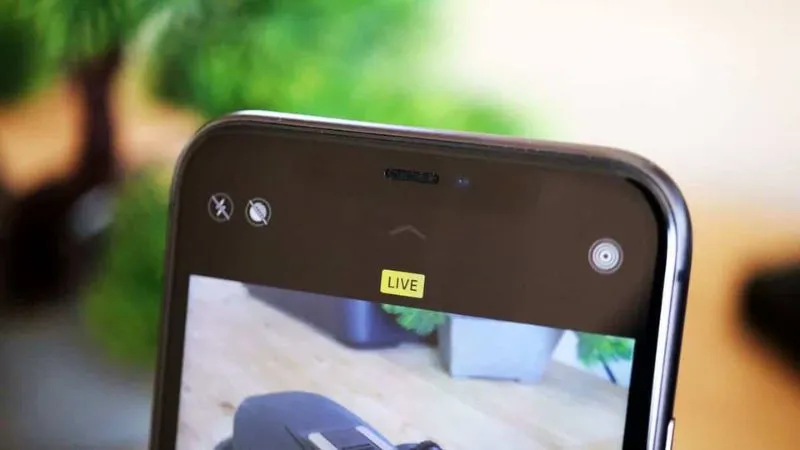
Cách chuyển sang Live Photos cũng rất đơn giản. Khi bạn kéo mũi tên cài đặt ở Camera iPhone xuống. Bạn sẽ thấy biểu tượng những hình tròn đồng tâm và dấu gạch chéo. Bạn nhấn vào đó để kích hoạt chế độ Live Photos. Khi đó dấu gạch chéo sẽ biến mất đi. Hay báo hiệu cho việc chế độ này đã được bật.
Lưu ý: Chế độ này chỉ tắt âm thanh khi chụp ảnh, chứ không tắt âm thanh khi Cap màn hình. Hơn nữa, sẽ tốn kha khá bộ nhớ trên thiết bị của bạn. Nên bạn hãy cân nhắc khi sử dụng.
- iPhone 13 chụp hình đẹp không
- Cách chỉnh camera iPhone 14 Pro Max
Giảm âm thanh iPhone
Bạn cũng có thể tắt âm thanh khi chụp ảnh trên iPhone bằng cách giảm âm lượng theo cách thủ công. Bạn để ý bên trái iPhone sẽ luôn có 2 nút nằm cạnh nhau là nút tăng và giảm âm lượng. Bạn hãy điều chỉnh âm thanh thông qua 2 nút đó. Nhưng bạn cũng cần lưu ý. Hãy điều chỉnh khi đang ở ngoài ứng dụng Camera. Vì khi điều chỉnh bấm nút trong quá trình bạn mở máy ảnh. Nó sẽ chụp ảnh thay vì tăng giảm âm lượng theo ý bạn.
Bạn cũng có thể tăng giảm âm lượng thông qua Trung tâm điều khiển iOS. Nếu bạn dùng đời iPhone sau này, khi không còn nút home. Bạn chỉ cần kéo nhẹ phía trên cùng bên phải xuống để mở trung tâm điều khiển. Còn nếu bạn dùng bản iPhone 8 plus trở về trước. Bạn hãy vuốt từ dưới lên. Ở đây, bạn sẽ nhìn thấy bảng điều chỉnh âm lượng. Bạn cũng có thể kéo xuống để giảm và kéo lên để tăng âm thanh bằng cách này. Tuy rằng cách này rất hữu dụng nhưng nó vẫn không thể làm mất tiếng cap màn hình. Bạn nên chú ý điều này.
Chụp ảnh khi đang quay video
Có một chế độ thú vị mà bạn có thể sử dụng để tắt âm thanh khi chụp ảnh trên iPhone. Đó là chụp ảnh khi đang quay video. Khi bạn đang quay video, việc chụp ảnh sẽ không có tiếng. Sở dĩ nó được thiết lập như vậy vì Apple không muốn tiếng động khi chụp, ảnh hưởng tới quá trình và chất lượng âm thanh của video. Để làm được điều này, bạn hãy thực hiện các bước sau:
- Mở ứng dụng Camera và chọn chế độ Video.
- Nhấn vào nút màu đỏ để bắt đầu ghi hình.
- Trong lúc ghi hình, phía bên phải nút màu đỏ sẽ có một nút màu trắng. Bạn hãy nhấn vào nút đó để chụp ảnh lại.
Tuy nhiên việc bắt đầu quay và kết thúc video cũng sẽ có một âm thanh thông báo nhỏ. Nhưng âm thành này rất nhẹ và bé, không gây khó chịu như âm thanh khi chụp hình.
Sử dụng tai nghe để chuyển hướng âm thanh
Khi bạn kết nối điện thoại tới tai nghe. Tất cả âm thanh cũng sẽ được chuyển về tai nghe hết. Bao gồm cả âm thanh chụp ảnh. Bạn có thể sử dụng nó là một cách tắt âm thanh khi chụp ảnh trên iPhone. Âm thanh chụp ảnh sẽ được phát qua loa tai nghe thay vì phát ra ngoài như thường lệ. Rất an toàn, và thoải mái phải không nào.
>>>>>Xem thêm: Cách gửi ảnh Instagram qua Messenger cực dễ và nhanh nhất
Vậy là trên đây, Điện Thoại Giá Kho đã giải đáp cho bạn tất tần tật các cách bật/tắt âm thanh khi chụp ảnh trên iPhone rồi. Hy vọng qua bài viết này bạn đã có thể thực hiện được thành công. Và có thêm những phút giây thư giãn, tận hưởng cuộc sống yên bình tĩnh lặng. Mà không bị làm phiền bởi bất cứ tạp âm nào. Nếu thấy hay, hãy chia sẻ cho bạn bè cùng biết bạn nhé. Và đừng quên theo dõi Tin Công Nghệ để biết thêm nhiều thủ thuật hay ho trong cuộc sống thường ngày!